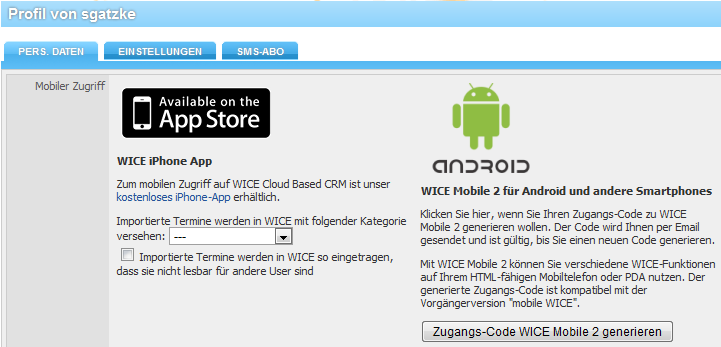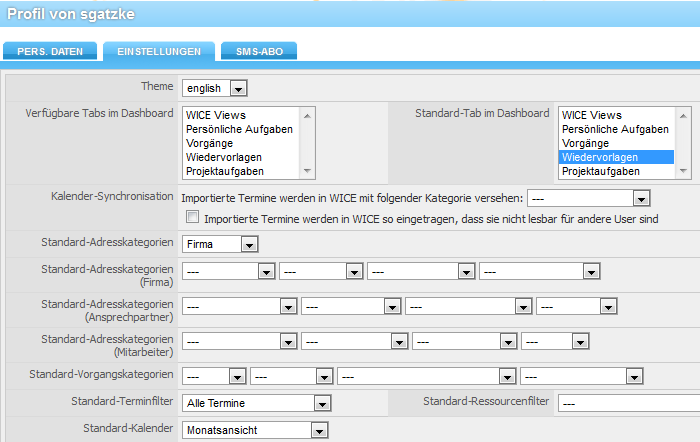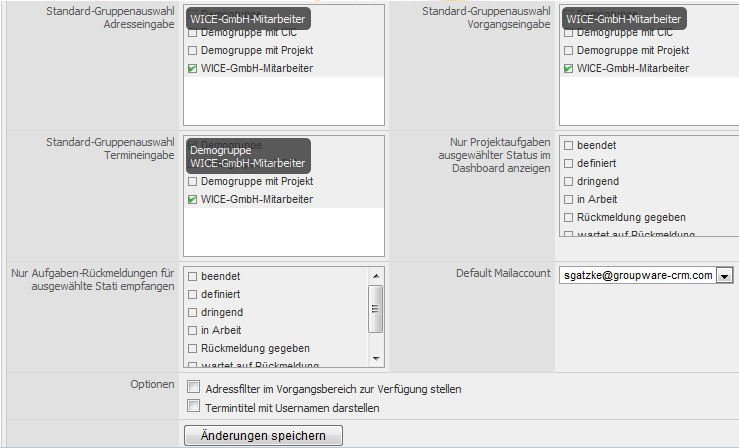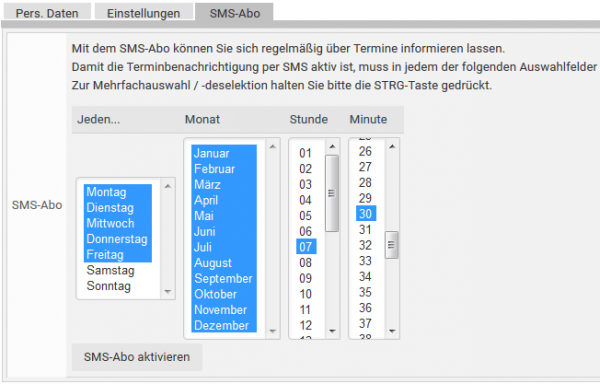Profil: Unterschied zwischen den Versionen
(→Profil) |
(→Mobile WICE + SMS-Abo) |
||
| Zeile 65: | Zeile 65: | ||
Möchten Sie, dass Ihr Username automatisch zusätzlich im Termintitel, bei von Ihnen eingetragenen Terminen, erscheint, so wählen Sie die entsprechende Option aus. | Möchten Sie, dass Ihr Username automatisch zusätzlich im Termintitel, bei von Ihnen eingetragenen Terminen, erscheint, so wählen Sie die entsprechende Option aus. | ||
| − | === | + | === SMS-Abo === |
| − | |||
| − | |||
| − | |||
| − | |||
| − | |||
| − | |||
| − | |||
| − | |||
| − | |||
| − | |||
| − | |||
| − | |||
| − | |||
| − | |||
| − | |||
Mit dem SMS-Abo können Sie sich regelmäßig uber Ihre in WICE Ihnen zugewiesenen Termine informieren lassen. Dazu legen Sie fest an welchem Wochentag/Monat und zu welcher Uhrzeit WICE Ihnen eine SMS-Benachrichtigung auf Ihr Mobiltelefon schicken soll. | Mit dem SMS-Abo können Sie sich regelmäßig uber Ihre in WICE Ihnen zugewiesenen Termine informieren lassen. Dazu legen Sie fest an welchem Wochentag/Monat und zu welcher Uhrzeit WICE Ihnen eine SMS-Benachrichtigung auf Ihr Mobiltelefon schicken soll. | ||
Version vom 17. Januar 2013, 15:49 Uhr
Inhaltsverzeichnis
Profil
Im Modul "Profil" haben Sie die Möglichkeit, persönliche Daten, wie z.B. Adressdaten, E-Mail- Adesse, E-Mail-Signaturen etc. zu hinterlegen. WICE kann Ihren persönlichen Bedürfnissen entsprechend angepasst werden. Die geschieht entweder über die Registerkarte Einstellungen oder Ihr Adminstrator übernimmt dies für Sie.
Persönliche Daten
Tragen Sie hier soweit wie gewünscht Ihre Persönlichen Daten in die entsprechenden Eingabefelder ein. Diese können im Modul "Adressen" in der Kategorie Mitarbeiter von jedem eingesehen werden.
Sie können hier unter "externer Zugriff" Kalender per Klick auf den blauen Pfeil die Ansicht erweitern und die Informationen abrufen, wie eine Synchronisation mit einem externen Kalender aus z.B. MS Outlook oder Google erfolgen kann.
Im Punkt "Theme" können Sie, wie auch im Reiter Einstellungen hier im Profil, wenn Sie auf diesen Zugriff haben, entscheiden in welcher Sprache Ihnen die Masken und Menüs in WICE angezeigt werden sollen. Sie haben die Auswahl zwischen "german" und "english". Jeder Mitarbeiter kann also selbst entscheiden in welcher Sprache er mit WICE arbeiten möchte. Natürlich müssen, um ein System komplett in english bzw. deutsch zu betreiben, auch alle Einträge die durch die User vorgenommen werden in dieser Sprache erfolgen. Dokumentenvorlagen müssen separat in den entsprechenden Sprachen hinterlegt werden.
Wählen Sie, um die Einstellung zu ändern, die gewünschte Sprache aus und klicken Sie dann am Ende der Seite auf "Eingaben speichern". Sie erhalten einen Hinweis, dass die Änderungen erst wirksam werden, wenn Sie sich aus- und wieder in Ihren WICE-Mandanten eingeloggt haben.
Unter "E-Mail-Signatur 1(Unterschrift)" haben Sie die Möglichkeit eine eingescannte Unterschriftendatei, sowie eine Bilddatei von Ihnen, in Ihre Signatur einzufügen, die dann automatisch an jede versendete E-Mail gehängt wird. Dazu müssen Sie in dieses Feld die in der Maske angezeigten, jeweiligen HTML-Tags einfügen in dem hier beschriebenen Format.
Unter "E-Mail-Signatur 2(Adressinfo) können Sie Ihre Standardabsenderinformationen, wie Ihre Kontaktdaten; evtl. Disclaimer etc. hinterlegen.
| Hinweis: Beachten Sie bitte, dass diese Signatur nur dann angehängt wird, wenn die E-Mails mit WICE versendet werden. |
Achten Sie bitte darauf, dass Sie E-Mail-Adresse und Homepage in korrekter Schreibweise angeben. Nur so ist es möglich, dass die Adressen auch entsprechend als E-Mail und Internet- Adressen erkannt werden und man aus WICE direkt eine E-Mail schreiben kann oder auf die gewünschte Homepage gelangt.
| Wichtig: Wenn für einen Mitarbeiter keine Emailadresse in seinem Profil bzw. seinem Eintrag im Adressbereich/Mitarbeiter hinterlegt ist, so steht Ihnen dieser Mitarbeiter in Auswahlmasken bei denen eine Emailbenachrichtigung vom System versendet wird nicht zur Auswahl! |
Im Feld "Pers. Spalte für Rechnungsdruck" können Sie einen Text eingeben, der dann beim Rechnungsdruck in die Rechnung übernommen wird. Möchten Sie, dass dort das jeweils aktuelle Datum eingebunden wird, so verwenden Sie bitte den Platzhalter "DATE" als Datumsvariable.
Klicken Sie unter Bilddatei auf Durchsuchen, so können Sie hier ein Bild von Ihnen hinterlegen. Dieses wird in der Mitarbeiterübersicht und beim Anlegen von Vorgangsaktionen angezeigt, sowie optional, wenn hier unter der Registerkarte "Persönliche Einstellungen" so hinterlegt, in Ihre Email-Signatur, wenn Sie den IMAP-Client verwenden, eingebunden.
Die Unterschriftendatei wird, wenn so in den persönlichen Einstellungen bei dem Feld "Signatur 1" hinterlegt und hier hochgeladen, ebenfalls in Ihre Emails die Sie mit WICE versenden eingebunden.
Unter "Passwort" können Sie Ihr persönliches Passwort ändern.
| Wichtig: Wenn Sie die Einstellungen im Profil erneut editieren wird Ihnen hier in den Feldern für Ihr Passwort nichts angezeigt, obwohl ein Passwort hinterlegt ist! Passwörter werden in WICE immer nur verschlüsselt abgespeichert. Wenn Sie Ihr hinterlegtes Passwort ändern möchten, dann geben Sie das geänderte Passwort hier in den Feldern ein und speichern dann Ihre Eingaben |
Klicken Sie zum Abschluss auf Änderungen speichern. Wechseln Sie nun in die Registerkarte "Einstellungen".
Einstellungen
Bitte beachten Sie: Ihr Administrator entscheidet, ob diese Funktion für Sie freigeschaltet ist. Nehmen Sie hier Ihre persönlichen Einstellungen zur Anzeige des Dashboards und zur Standardauswahl der Filter und Kategorien vor.
Im Punkt Theme können Sie, wie auch im Reiter Pers. Daten hier im Modul Profil, entscheiden in welcher Sprache Ihnen die Masken und Menüs in WICE angezeigt werden sollen. Sie haben die Auswahl zwischen "german" und "english". Jeder Mitarbeiter kann also selbst entscheiden in welcher Sprache er mit WICE arbeiten möchte. Natürlich müssen, um ein System komplett in english bzw. deutsch zu betreiben, auch alle Einträge die durch die User vorgenommen werden in dieser Sprache erfolgen. Dokumentenvorlagen müssen separat in den entsprechenden Sprachen hinterlegt werden.
Wählen Sie, um die Einstellung zu ändern, die gewünschte Sprache aus und klicken Sie dann am Ende der Seite auf "Eingaben speichern". Sie erhalten einen Hinweis, dass die Änderungen erst wirksam werden, wenn Sie sich aus- und wieder in Ihren WICE-Mandanten eingeloggt haben.
Unter "Verfügbare Tabs im Dashboard" legen Sie fest, welche Themen als Registerkarte im Fenster des Moduls "Dashboard" zu sehen sein sollen. Die gewünschten Bereiche können Sie mit der Maus und gedrückter Strg-Taste markieren, wenn Sie eine Mehrfachauswahl treffen möchten. Standardmäßig sind alle Bereiche in "Home" eingebettet. Sie können außerdem festlegen welches die Standard-Einstellung für die Registerkarten sein soll, wenn Sie Ihr Dashboard betreten.
Über Kalender-Synchronisation können Sie die Einstellungen festlegen für Termine die aus einem externen Kalender stammen. Sie können die Terminkategorie festlegen mit der importierte Termine in WICE versehen werden sollen und entscheiden ob diese Termine grundsätzlich als nicht lesbar für andere User angelegt werden sollen.
Sie können die Standard Adress- und Vorgangskategorien über die entsprechenden Listenfelder einstellen, welche Ihnen beim Betreten der jeweiligen Bereiche vorselektiert angezeigt werden sollen, sowie einen Standard-Ressourcen- und Terminfilter setzen. Uber die Eingabefelder für die Standardgruppenauswahl legen Sie die Auswahl der Gruppe(n) für die Adressen, Vorgänge und Termine fest. Sie können auch festlegen, dass Ihnen nur Projektaufgaben ausgewählter Statusse im Dashboard angezeigt werden sollen. Die Kategorien hat der WICE-Administrator bereits im Modul "Admin" definiert. Sie sehen hier auch nur die Rechtegruppen, in denen Sie Mitglied sind. Auch dies legt der Administrator fest.
Klicken Sie unter Bilddatei auf Durchsuchen,so können Sie hier ein Bild hinterlegen. Dieses wird in der Mitarbeiterübersicht angezeigt, sowie optional, wenn hier unter der Registerkarte "Persönliche Einstellungen" so hinterlegt, in Ihre Email-Signatur, wenn Sie den IMAP-Client verwenden, eingebunden.
Die Unterschriftendatei wird, wenn so in den persönlichen Einstellungen bei dem Feld "Signatur 1" hinterlegt und hier hochgeladen, ebenfalls in Ihre Email-Signatur eingebunden, wenn Sie den IMAP-Client verwenden.
Unter Optionen können Sie durch Anklicken der Kontrollfelder festlegen, ob die Adressfilter im Bereich "Vorgänge" immer zur Verfügung stehen sollen und welches Ihr Default-E-Mail Account ist. Dazu wählen Sie aus der Drop-Down-Liste den gewünschten Email-Account aus.
Möchten Sie, dass Ihr Username automatisch zusätzlich im Termintitel, bei von Ihnen eingetragenen Terminen, erscheint, so wählen Sie die entsprechende Option aus.
SMS-Abo
Mit dem SMS-Abo können Sie sich regelmäßig uber Ihre in WICE Ihnen zugewiesenen Termine informieren lassen. Dazu legen Sie fest an welchem Wochentag/Monat und zu welcher Uhrzeit WICE Ihnen eine SMS-Benachrichtigung auf Ihr Mobiltelefon schicken soll.
Damit die Terminbenachrichtigung per SMS aktiv ist, muss in jedem der Auswahlfelder mindestens eine Options selektiert sein. Zur Mehrfachauswahl / -deselektion halten Sie bitte die STRG-Taste gedrückt.
Nachdem Sie die gewünschten Einstellungen vorgenommen haben klicken Sie auf den Button SMS-Abo aktivieren um das Abo zu starten.
Die SMS-Benachrichtigung erfolgt nur an die von Ihnen in Ihrem Profil eingetragene Mobiltelefonnummer! Der Versand der SMS kann nur ausgeführt werden, wenn Sie das Fax.de-Plugin installiert haben und bei unserem Partner Fax.de als Kunde registriert sind. Der Versand der Benachrichtigungs-SMS ist ein optionaler kostenpflichtiger Service und die Berechnung erfolgt direkt über Ihr Kundenkonto bei Fax.de.